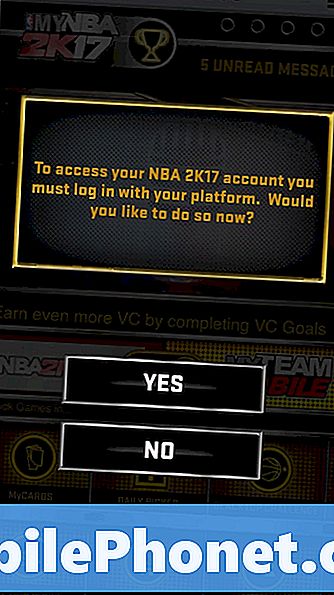Περιεχόμενο
- Πρόβλημα # 1: Το Galaxy S9 Plus συνεχίζει να παίζει προσαρμοσμένο ήχο κλήσης ακόμη και μετά τη διαγραφή της εφαρμογής Zedge
- Πρόβλημα # 2: Πώς να διορθώσετε τις εφαρμογές Galaxy S9 που συνεχίζουν να αποθηκεύουν στην προσωρινή μνήμη
- Πρόβλημα # 3: Η φωνητική πληκτρολόγηση του Galaxy S9 Google δεν λειτουργεί
Οι εφαρμογές σας είναι εξαιρετικά αργές ή συνεχίζουν να αποθηκεύονται στην προσωρινή μνήμη; Εάν ναι, τότε αυτό το νέο άρθρο αντιμετώπισης προβλημάτων # GalaxyS9 θα σας βοηθήσει να τα διορθώσετε. Φροντίστε να ακολουθήσετε τις λύσεις μας παρακάτω.
Πρόβλημα # 1: Το Galaxy S9 Plus συνεχίζει να παίζει προσαρμοσμένο ήχο κλήσης ακόμη και μετά τη διαγραφή της εφαρμογής Zedge
Το S9 Plus μου ξεκίνησε πρόσφατα να παίζει τυχαία snipplets ήχου κλήσης που είχα κατεβάσει από το Zedge όταν είχα ένα S6. Έχω δοκιμάσει τα πάντα. Απεγκατεστημένο zedge, επαναφέρετε όλους τους ήχους κλήσης στις αρχικές προεπιλογές. Έκανε μια σκληρή εκκίνηση. Έχω παίξει με το τηλέφωνο αλλάζοντας πολλές ρυθμίσεις. Πιστεύω ότι έχει να κάνει με το Bluetooth μου. Συμβαίνει μόνο κάτω στο σπίτι μου και στην αυλή. Έχω κλείσει το μπλε δόντι και δεν έχω ακούσει τον ήχο κλήσης με Bluetooth.
Επίσης μερικές φορές μετά την ακρόαση του ραδιοφώνου από το Toyota Entune που είναι συνδεδεμένο με το τηλέφωνό μου. Ο σταθμός pandora συνεχίζει να παίζει αφού κλείσω το φορτηγό. Εάν κλείσω όλες τις πρόσφατες εφαρμογές εξακολουθεί να παίζει. Πρέπει να επανεκκινήσω φυσικά το τηλέφωνό μου. Είχα μόνο το τηλέφωνο λιγότερο από ένα μήνα και θα επισκεφθώ τον αντιπρόσωπο της Samsung στο Best Buy αυτό το Σαββατοκύριακο. Φαίνεται ότι ξεκίνησε μετά την τελευταία ενημέρωσή μου πριν από 2 1/2 εβδομάδες.
Λύση: Οι ήχοι κλήσης που έχουν εκχωρηθεί για μια συγκεκριμένη ενέργεια λειτουργούν μόνο εάν το αρχείο ήχου για αυτό βρίσκεται ακόμα κάπου στο τηλέφωνο. Εάν αυτό είχε αρχικά ληφθεί από μια εφαρμογή (Zedge), το τηλέφωνό σας πρέπει να έχει αποθηκεύσει κάπου το αρχικό αρχείο ήχου, ακόμα και μετά τη διαγραφή του Zedge. Για να επιλύσετε το πρόβλημα, υπάρχουν δύο πράγματα που μπορείτε να κάνετε:
- Διαγραφή προτιμήσεων εφαρμογών
- Εργοστασιακή επανεκκίνηση
Επαναφορά προτιμήσεων εφαρμογών
Οι εφαρμογές συνήθως χρησιμοποιούν άλλες εφαρμογές ή υπηρεσίες για την εκτέλεση εργασιών. Αυτό που συμβαίνει στην περίπτωσή σας ενδέχεται να προκληθεί από εσφαλμένες διαμορφώσεις εφαρμογών. Για να βεβαιωθείτε ότι οι προτιμήσεις εφαρμογών της συσκευής σας επανέρχονται στις προεπιλογές τους, ακολουθήστε τα παρακάτω βήματα:
- Ανοίξτε την εφαρμογή Ρυθμίσεις.
- Πατήστε Εφαρμογές.
- Πατήστε Περισσότερες ρυθμίσεις πάνω δεξιά (εικονίδιο με τρεις κουκκίδες).
- Επιλέξτε Επαναφορά προτιμήσεων εφαρμογών.
- Επανεκκινήστε το S9 Plus και ελέγξτε για το πρόβλημα.
Εργοστασιακή επανεκκίνηση
Εάν η επαναφορά των προτιμήσεων εφαρμογών δεν θα λειτουργήσει, μπορείτε πάντα να κάνετε επαναφορά εργοστασιακών ρυθμίσεων. Αυτή η λύση λειτουργεί σχεδόν πάντα σε περιπτώσεις όπως αυτή. Φροντίστε πρώτα να δημιουργήσετε αντίγραφα ασφαλείας των αρχείων σας πριν κάνετε αυτήν την επαναφορά.
- Δημιουργία αντιγράφων ασφαλείας δεδομένων στην εσωτερική μνήμη. Εάν έχετε συνδεθεί σε έναν λογαριασμό Samsung στη συσκευή, έχετε ενεργοποιήσει το Anti-theft και θα χρειαστείτε τα διαπιστευτήριά σας Samsung για να ολοκληρώσετε την κύρια επαναφορά.
- Απενεργοποιήστε τη συσκευή.
- Πατήστε και κρατήστε πατημένο το πλήκτρο αύξησης έντασης και το πλήκτρο Bixby και, στη συνέχεια, πατήστε παρατεταμένα το πλήκτρο λειτουργίας.
- Όταν εμφανιστεί το πράσινο λογότυπο Android, απελευθερώστε όλα τα πλήκτρα ("Εγκατάσταση ενημέρωσης συστήματος" θα εμφανιστεί για περίπου 30 - 60 δευτερόλεπτα πριν εμφανιστούν οι επιλογές μενού ανάκτησης συστήματος Android).
- Πατήστε το πλήκτρο μείωσης έντασης αρκετές φορές για να επισημάνετε την ένδειξη «διαγραφή δεδομένων / επαναφορά εργοστασιακών ρυθμίσεων»
- Πατήστε το κουμπί λειτουργίας για να επιλέξετε.
- Πατήστε το πλήκτρο μείωσης έντασης έως ότου επισημανθεί το «Ναι - διαγραφή όλων των δεδομένων χρήστη».
- Πατήστε το κουμπί λειτουργίας για να επιλέξετε και να ξεκινήσετε την κύρια επαναφορά.
- Όταν ολοκληρωθεί η κύρια επαναφορά, επισημαίνεται το "Επανεκκίνηση συστήματος τώρα".
- Πατήστε το πλήκτρο λειτουργίας για επανεκκίνηση της συσκευής.
Εφαρμογή Pandora
Για το πρόβλημα της εφαρμογής Pandora, το πρόβλημα ενδέχεται να οφείλεται σε σφάλμα εφαρμογής. Βεβαιωθείτε ότι έχετε εκκαθαρίσει την προσωρινή μνήμη και / ή τα δεδομένα για να δείτε ότι λειτουργεί. Κάντε αυτό πριν κάνετε επαναφορά εργοστασιακών ρυθμίσεων.
Για εκκαθάριση προσωρινής μνήμης ή δεδομένων εφαρμογής:
- Ανοίξτε την εφαρμογή Ρυθμίσεις.
- Πατήστε Εφαρμογές.
- Πατήστε Περισσότερες ρυθμίσεις πάνω δεξιά (εικονίδιο με τρεις κουκκίδες).
- Επιλέξτε Εμφάνιση εφαρμογών συστήματος.
- Βρείτε και πατήστε την εφαρμογή σας.
- Πατήστε Αποθήκευση.
- Πατήστε το κουμπί Εκκαθάριση προσωρινής μνήμης / δεδομένων.
- Επανεκκινήστε το S9 και ελέγξτε για το πρόβλημα.
Εάν το σκούπισμα της προσωρινής μνήμης ή των δεδομένων της Pandora δεν θα λειτουργήσει, συνεχίστε με την επαναφορά εργοστασιακών ρυθμίσεων.
Πρόβλημα # 2: Πώς να διορθώσετε τις εφαρμογές Galaxy S9 που συνεχίζουν να αποθηκεύουν στην προσωρινή μνήμη
Ναι, έχω συνεχώς buffer εφαρμογών. Δοκίμασα δίκτυο δεδομένων κινητής τηλεφωνίας, αλλά το ζήτημα παραμένει. Πρώτα επιτρέψτε μου να πω κάποια πρόσφατη ιστορία μαζί μου και το τηλέφωνό μου. Λίγους μήνες πριν. Μου έπαιζε μερικές εφαρμογές και θυμήθηκα να βλέπω κάποια ανάγνωση που να δηλώνει ότι αν το κάνετε αυτό θα κάνει τις εφαρμογές να μην λειτουργούν σωστά. Νομίζω ότι προσπαθούσα να απενεργοποιήσω τοποθεσίες ή κάτι τέτοιο, αλλά δεν θυμάμαι ακριβώς τι έκανα. Έχω επίσης tuneln, και όταν ακούω ένα podcast, ενώ ακούω θα σταματήσει.
Λύση: Εάν έχετε πολλές εφαρμογές προσωρινής αποθήκευσης, δοκιμάστε αυτές τις πιθανές λύσεις:
Βεβαιωθείτε ότι η σύνδεση στο Διαδίκτυο είναι γρήγορη
Ο συνηθισμένος λόγος για τον οποίο οι εφαρμογές τείνουν να κάνουν buffer είναι αργό Διαδίκτυο. Είστε βέβαιοι ότι η συσκευή σας είναι συνδεδεμένη σε ένα καλό δίκτυο Wi-Fi; Εάν χρησιμοποιείτε κινητό Διαδίκτυο, η σύνδεση είναι σταθερή (όχι διαλείπουσα) και αρκετά γρήγορη (τουλάχιστον 7 Mbps); Εάν όλες οι απαντήσεις σε αυτές τις ερωτήσεις είναι ναι, προχωρήστε στις επόμενες πιθανές λύσεις. Διαφορετικά, συνεχίστε να βελτιώνετε πρώτα τη σύνδεσή σας στο Διαδίκτυο προτού αντιμετωπίσετε οποιοδήποτε πιθανό πρόβλημα τηλεφώνου ή εφαρμογής.
Σκουπίστε το διαμέρισμα της προσωρινής μνήμης
Το επόμενο καλύτερο πράγμα που πρέπει να κάνετε σε αυτήν την περίπτωση είναι να διαγράψετε το διαμέρισμα προσωρινής αποθήκευσης. Αυτό το διαμέρισμα φιλοξενεί την προσωρινή μνήμη του συστήματος που είναι απαραίτητη για τη διατήρηση της κανονικής απόδοσης των εφαρμογών. Εάν δεν έχετε εκκαθαρίσει ακόμα την προσωρινή μνήμη του S9, ακολουθούν τα βήματα για να το κάνετε:
- Απενεργοποιήστε τη συσκευή.
- Πατήστε και κρατήστε πατημένο το πλήκτρο αύξησης έντασης και το πλήκτρο Bixby και, στη συνέχεια, πατήστε παρατεταμένα το πλήκτρο λειτουργίας.
- Όταν εμφανιστεί το λογότυπο Android, απελευθερώστε και τα τρία πλήκτρα.
- Θα εμφανιστεί ένα μήνυμα «Εγκατάσταση ενημέρωσης συστήματος» για 30 - 60 δευτερόλεπτα πριν εμφανιστούν οι επιλογές μενού ανάκτησης συστήματος Android.
- Πατήστε το πλήκτρο μείωσης έντασης αρκετές φορές για να επισημάνετε τη διαγραφή του διαμερίσματος προσωρινής μνήμης.
- Πατήστε το πλήκτρο λειτουργίας για να επιλέξετε.
- Πατήστε το πλήκτρο μείωσης έντασης για να επισημάνετε ναι, αυτά και πατήστε το πλήκτρο λειτουργίας για να επιλέξετε.
- Όταν ολοκληρωθεί η κατάργηση της προσωρινής αποθήκευσης, επισημαίνεται τώρα το σύστημα επανεκκίνησης.
- Πατήστε το πλήκτρο λειτουργίας για επανεκκίνηση της συσκευής.
Εκκαθάριση προσωρινής μνήμης και δεδομένων εφαρμογής
Αυτός είναι ο πιο άμεσος τρόπος αντιμετώπισης μιας εφαρμογής. Βεβαιωθείτε ότι έχετε εκκαθαρίσει την προσωρινή μνήμη μιας προβληματικής εφαρμογής και δείτε πώς λειτουργεί. Εάν δεν αλλάξει τίποτα, διαγράψτε τα δεδομένα του. Εναλλακτικά, μπορείτε επίσης να απεγκαταστήσετε και να τα επανεγκαταστήσετε.
Επαναφορά προτιμήσεων εφαρμογών
Το να βεβαιωθείτε ότι το S9 διαθέτει όλες τις απαραίτητες εφαρμογές και υπηρεσίες σε λειτουργία είναι υψίστης σημασίας. Μερικές φορές, μια εφαρμογή τρίτου μέρους μπορεί να απενεργοποιήσει μια σημαντική ή βασική εφαρμογή ή υπηρεσία, προκαλώντας δυσλειτουργία σε εφαρμογές που τις χρειάζονται. Για να διατηρήσετε ενεργοποιημένες τις απαραίτητες εφαρμογές και υπηρεσίες, μπορείτε να επαναφέρετε όλες τις προτιμήσεις εφαρμογών. Δείτε πώς:
- Ανοίξτε την εφαρμογή Ρυθμίσεις.
- Πατήστε Εφαρμογές.
- Πατήστε Περισσότερες ρυθμίσεις πάνω δεξιά (εικονίδιο με τρεις κουκκίδες).
- Επιλέξτε Επαναφορά προτιμήσεων εφαρμογών.
- Επανεκκινήστε το S9 και ελέγξτε για το πρόβλημα.
Επαναφέρετε τις ρυθμίσεις δικτύου
Υπάρχει πιθανότητα μια λανθασμένη διαμόρφωση δικτύου ή σφάλμα να βρίσκεται πίσω από το πρόβλημα. Για να αντιμετωπίσετε αυτήν τη δυνατότητα, φροντίστε να επαναφέρετε τις ρυθμίσεις δικτύου του τηλεφώνου σας με τα εξής βήματα:
- Από την Αρχική οθόνη, σύρετε προς τα πάνω σε ένα κενό σημείο για να ανοίξετε το δίσκο εφαρμογών.
- Πατήστε Γενική διαχείριση> Επαναφορά ρυθμίσεων.
- Πατήστε Επαναφορά ρυθμίσεων δικτύου.
- Εάν έχετε ρυθμίσει έναν κωδικό PIN, εισαγάγετέ τον.
- Πατήστε Επαναφορά ρυθμίσεων. Μόλις ολοκληρωθεί, θα εμφανιστεί ένα παράθυρο επιβεβαίωσης.
Εργοστασιακή επανεκκίνηση
Πρέπει να κάνετε ένα βήμα αντιμετώπισης προβλημάτων και λύση σε αυτήν την περίπτωση. Εάν τίποτα δεν λειτουργεί μέχρι τώρα, είμαστε θετικοί για επαναφορά εργοστασιακών ρυθμίσεων. Ανατρέξτε στα παραπάνω βήματα για το πώς να το κάνετε.
Πρόβλημα # 3: Η φωνητική πληκτρολόγηση του Galaxy S9 Google δεν λειτουργεί
Η φωνητική πληκτρολόγηση Google σταμάτησε να λειτουργεί. Έκανα όλη την αντιμετώπιση προβλημάτων, δοκιμάζοντας το μικρόφωνο με ένα αυτογραφημένο μήνυμα, η σύνδεσή μου στο Διαδίκτυο είναι τέλεια, το κουμπί μικροφώνου είναι ορατό και αποκρίνεται όταν μιλάω δείχνοντας ένα μήνυμα να ακούει, αλλά δεν επιστρέφει κανένα κείμενο, όταν δοκιμάζω το πλαίσιο αναζήτησης Google είναι ακόμα πιο περίεργο, όταν πατάω το μικρόφωνο και έπειτα γεια σας, πεθαίνει αναγνωρίστε, αλλά αν πω κάτι άλλο, λέει "δεν μπορώ να φτάσω στο Google αυτή τη στιγμή"
Λύση: Για να λειτουργήσει η φωνητική πληκτρολόγηση Google, θα πρέπει να έχετε καλό αξιόπιστο Διαδίκτυο. Αυτός είναι ο συνηθισμένος λόγος για τον οποίο αυτή η εφαρμογή δεν λειτουργεί σωστά σε πολλές περιπτώσεις. Εάν είστε βέβαιοι ότι το S9 σας διαθέτει σταθερό και γρήγορο διαδίκτυο, τότε το επόμενο βήμα αντιμετώπισης προβλημάτων είναι να βεβαιωθείτε ότι το Google Voice έχει ρυθμιστεί σωστά.
Πριν κάνετε τη σωστή διαμόρφωση, θέλετε να επαναφέρετε όλες τις προτιμήσεις εφαρμογών για να βεβαιωθείτε ότι είναι ενεργοποιημένες όλες οι απαραίτητες υπηρεσίες. Ανατρέξτε στα παραπάνω βήματα σχετικά με τον τρόπο επαναφοράς των προτιμήσεων εφαρμογών.
Αφού φροντίσετε τις βασικές προτιμήσεις εφαρμογών, μπορείτε στη συνέχεια να προχωρήσετε στη διαμόρφωση. Μπορείτε να αποκτήσετε πρόσβαση στις ρυθμίσεις του Google Voice στις Ρυθμίσεις> Γενική διαχείριση> Γλώσσα και εισαγωγή> Πληκτρολόγιο οθόνης> Φωνητική πληκτρολόγηση Google. Μόλις μεταβείτε στο μενού φωνητικής πληκτρολόγησης Google, βεβαιωθείτε ότι έχετε επιλέξει όλες τις σωστές επιλογές για όλα τα στοιχεία. Εάν χρησιμοποιείτε τακτικά ακουστικά Bluetooth, βεβαιωθείτε ότι έχετε επιλέξει τη σωστή επιλογή στην έξοδο φωνής και ομιλίας.
Εάν η βασική διαμόρφωση της εφαρμογής δεν θα λειτουργήσει καθόλου, επαναφέρετε εργοστασιακά τη συσκευή σας για να επιλύσετε το πρόβλημα.